11 tips för att åtgärda problemet med att Google Pay inte fungerar
Miscellanea / / November 28, 2021
Om du försöker köpa något med Google Pay men din betalning avvisas eller helt enkelt Google Pay inte fungerar så oroa dig inte eftersom vi i den här guiden kommer att diskutera hur du åtgärdar problemet.
Vi vet alla att tekniken ökar dag för dag, och allt har blivit så avancerat. Nu nästan alla uppgifter som att betala räkningar, underhållning, titta på nyheter, etc. görs online. Med all denna ökande teknik har metoden att göra betalningar också förändrats otroligt. Nu istället för att betala pengar kontant, vänder sig folk till digitala metoder eller onlinemedier för att göra betalningar. Med dessa metoder behöver folk inte oroa sig för att ha med sig kontanter vart de än går. De behöver bara ha med sig sin smartphone. Dessa metoder har gjort livet väldigt enkelt, särskilt för dem som inte har för vana att bära kontanter eller som inte gillar att bära kontanter. En sådan applikation med vilken du kan göra betalning digitalt är Google Pay. Det är den mest använda applikationen nuförtiden.

Google Pay: Google Pay, från början känd som Tez eller Android Pay, är en digital plånboksplattform och onlinebetalningssystem utvecklat av Google för att enkelt skicka och ta emot pengar med hjälp av UPI-id eller telefonnummer. För att använda Google Pay för att skicka eller ta emot pengar måste du lägga till ditt bankkonto i Google Pay och ställa in en UPI-pinkod och lägga till ditt telefonnummer kopplat till bankkontot du har lagt till. När du senare använder Google Pay anger du bara pinkoden för att skicka pengar till någon. Du kan också skicka eller ta emot pengar genom att ange mottagarens nummer, ange beloppet och skicka pengar till mottagaren. På samma sätt kan vem som helst skicka pengar till dig genom att ange ditt nummer.
Men uppenbarligen går ingenting smidigt. Ibland kan du stöta på vissa utmaningar eller problem när du använder Google Pay. Det kan finnas olika orsaker bakom problemet. Men oavsett vad orsaken är, finns det alltid ett sätt att använda som du kan lösa ditt problem. När det gäller Google Pay finns det flera sätt som du kan använda för att åtgärda alla problem som är kopplade till Google Pay. Du behöver bara leta efter ett sätt som kan lösa ditt problem och du kan njuta av pengaöverföring med Google Pay.
Innehåll
- 11 tips för att åtgärda problemet med att Google Pay inte fungerar
- Metod 1: Kontrollera ditt telefonnummer
- Metod 2: Ladda ditt nummer
- Metod 3: Kontrollera din nätverksanslutning
- Metod 4: Byt SIM-kortplats
- Metod 5: Kontrollera Övriga detaljer
- Metod 6: Rensa Google Pay-cachen
- Metod 7: Radera all data från Google Pay
- Metod 8: Uppdatera Google Pay
- Metod 9: Be mottagaren att lägga till bankkonto
- Metod 10: Kontakta din bankkundtjänst
- Metod 11: Kontakta Google Pay
11 tips för att åtgärda problemet med att Google Pay inte fungerar
Nedan ges olika sätt att använda som du kan åtgärda problemet med att Google Pay inte fungerar:
Metod 1: Kontrollera ditt telefonnummer
Google Pay fungerar genom att lägga till telefonnumret som är kopplat till ditt bankkonto. Så det är möjligt att Google Pay inte fungerar eftersom numret du har lagt till inte är korrekt eller inte är kopplat till ditt bankkonto. Genom att kontrollera numret du har lagt till kan ditt problem åtgärdas. Om numret inte stämmer, ändra det, så är du bra att gå.
Följ stegen nedan för att kontrollera numret som lagts till i ditt Google Pay-konto:
1.Öppna Google Pay på din Andriod-enhet.
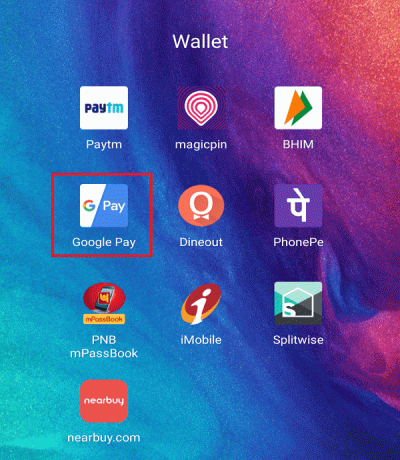
2.Klicka på ikon med tre punkter tillgängligt i det övre högra hörnet av startskärmen.

3. En rullgardinsmeny dyker upp. Klicka på inställningar från det.

4.Insideinställningar, under Kontosektion, kommer du att se tillagt mobilnummer. Kontrollera det, om det är korrekt eller om det är fel, ändra det sedan genom att följa stegen nedan.
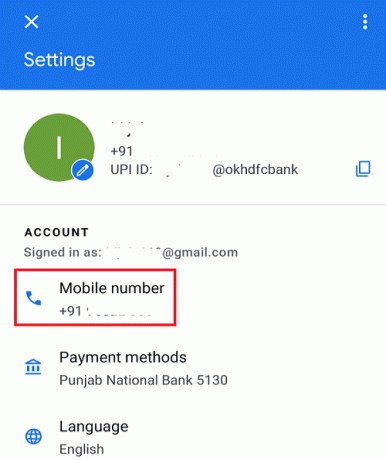
5.Knacka på mobilnumret. En ny skärm öppnas.
6. Klicka på Byt mobilnummer alternativ.
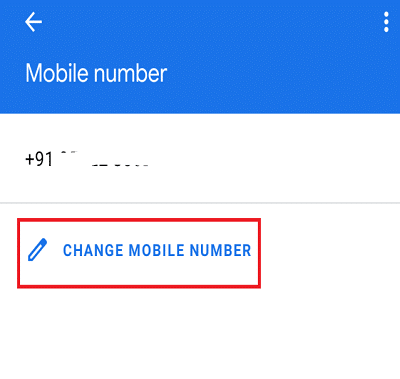
7. Ange nytt mobilnummer i utrymmet och klicka på nästa ikon tillgänglig i det övre högra hörnet av skärmen.
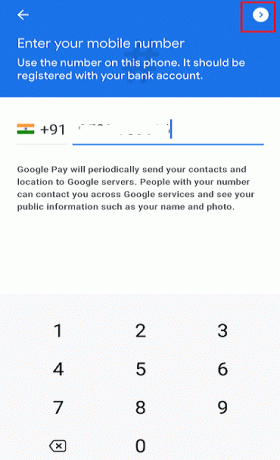
8. Du kommer att få en OTP. Ange OTP.

9. När din OTP har verifierats, det nya numret kommer att återspeglas i ditt konto.
När du har slutfört stegen ovan kan Google Pay nu börja fungera korrekt.
Metod 2: Ladda ditt nummer
Som vi alla vet använder Google Pay ett mobilnummer för att länka bankkontot till Google Pay. När du vill länka ditt bankkonto till Google Pay eller vill ändra någon information skickas ett meddelande till banken och du får en OTP eller bekräftelsemeddelande. Men det kostade pengar att skicka meddelandet till ditt bankkonto. Så om du inte har tillräckligt med saldo på ditt SIM-kort kommer ditt meddelande inte att skickas och du kommer inte att kunna använda Google Pay.
För att åtgärda problemet måste du ladda om ditt nummer och sedan använda Google Pay. Det kan börja fungera bra. Om det fortfarande inte fungerar kan det bero på vissa nätverksproblem, om så är fallet, fortsätt sedan med nästa nämnda steg för att lösa det.
Metod 3: Kontrollera din nätverksanslutning
Det är möjligt att Google Pay inte fungerar på grund av nätverksproblemet. Genom att kontrollera det kan ditt problem lösas.
Om du använder mobildata, då:
- Kontrollera om du har datasaldo kvar; om inte, måste du ladda om ditt nummer.
- Kontrollera signalerna på din telefon. Oavsett om du får en ordentlig signal eller inte, om inte, byt sedan till Wi-Fi eller flytta till en plats med bättre anslutning.
Om du använder Wi-Fi så:
- Kontrollera först och främst om routern fungerar eller inte.
- Om inte, stäng av routern och starta den igen.
När du har slutfört stegen ovan kan Google Pay börja fungera bra och ditt problem kan vara åtgärdat.
Metod 4: Byt SIM-kortplats
Detta är ett problem som folk i allmänhet ignorerar eftersom det inte verkar vara ett problem. Problemet är SIM-kortplatsen där du har placerat SIM-kortet vars nummer är kopplat till ditt bankkonto. Mobilnumret för Google Pay-kontot ska endast finnas i SIM 1-platsen. Om det är i den andra eller någon annan plats, kommer det definitivt att skapa ett problem. Så, genom att byta den till SIM 1-platsen, kanske du kan fixa problem med Google Pay fungerar inte.
Metod 5: Kontrollera Övriga detaljer
Ibland möter människor problemet med att verifiera sitt bankkonto eller UPI-kontot. De kan möta detta problem eftersom informationen du har angett kanske inte är korrekt. Så genom att kontrollera bankkontouppgifterna eller UPI-kontot kan problemet åtgärdas.
Följ stegen nedan för att kontrollera bankkontouppgifterna eller UPI-kontouppgifterna:
1. Öppna Google Pay.
2.Klicka på ikon med tre punkter tillgänglig i det övre högra hörnet och välj Inställningar.


3.I Inställningar, under Kontosektionen, ser du Betalningsmetoder. Klicka på det.
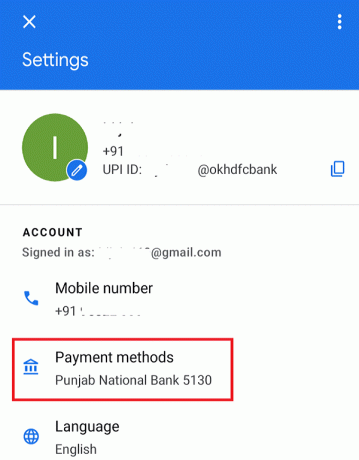
4.Nu under Betalningsmetoder, klicka på det tillagda bankkontot.

5. En ny skärm öppnas som innehåller alla uppgifter om ditt anslutna bankkonto. Se till att kontrollera att alla detaljer är korrekta.
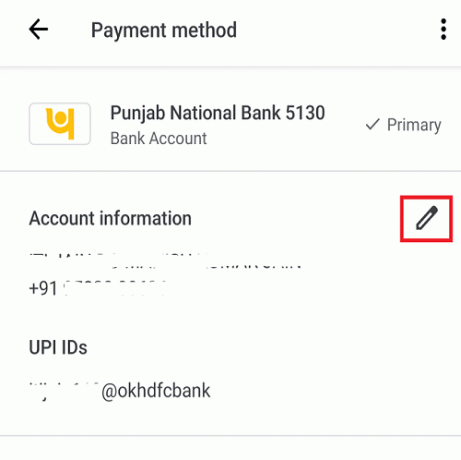
6.Om informationen är korrekt, fortsätt med de ytterligare metoderna men om informationen är felaktig kan du korrigera den genom att klicka på pennikon tillgänglig bredvid dina bankkontouppgifter.
Efter att ha korrigerat detaljerna, se om du kan åtgärda problemet med att Google Pay inte fungerar.
Metod 6: Rensa Google Pay-cachen
När du kör Google Pay lagras en del data i cachen, varav det mesta är onödigt. Denna onödiga data blir lätt skadad på grund av att Google Pay slutar fungera korrekt, eller så hindrar denna data Google Pay från att fungera smidigt. Så det är viktigt att rensa dessa onödiga cachedata så att Google Pay inte stöter på några problem.
Följ stegen nedan för att rensa cachedata från Google Pay:
1. Gå till inställningar på din telefon genom att klicka på Inställningsikon.

2. Under Inställningar, scrolla ned och navigera till alternativet Apps. Klicka på under avsnittet Appar Hantera appar alternativ.

3. Du hittar en lista över installerade appar. Leta efter Google Pay-appen och klicka på den.

4.Inuti Google Pay klickar du på Rensa dataalternativ längst ner på skärmen.

5. Klicka på Rensa cache alternativet för att rensa alla cachedata för Google Pay.

6. En bekräftelse popup visas. Klicka på OK-knappen att fortsätta.
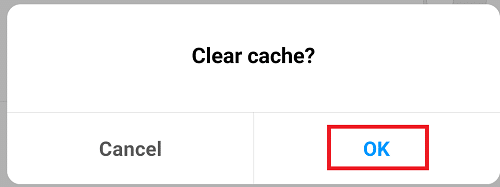
När du har slutfört stegen ovan, försök igen att köra Google Pay. Det kan fungera bra nu.
Metod 7: Radera all data från Google Pay
Genom att radera all data från Google Pay och genom att återställa appinställningarna kan det börja fungera korrekt eftersom detta kommer att radera all appdata, inställningar etc.
Följ stegen nedan för att radera alla data och inställningar för Google Pay:
1. Gå till inställningarna för din telefon genom att klicka på inställningar ikon.
2. Under Inställningar, scrolla ner och nå till alternativet Appar. Klicka på under avsnittet Appar Hantera appar alternativ.

3. Du hittar en lista över installerade appar. Klicka på Google Pay-appen.

5.I Google Pay klickar du på Radera data alternativ.

6.En meny öppnas. Klicka på Rensa all data alternativet för att rensa alla cachedata för Google Pay.

7. En bekräftelse popup visas. Klicka på OK-knappen att fortsätta.
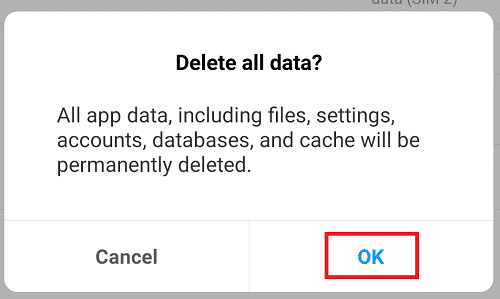
När du har slutfört stegen ovan, försök igen att köra Google Pay. Och den här gången Google Pay-appen kan börja fungera korrekt.
Metod 8: Uppdatera Google Pay
Problemet med att Google Pay inte fungerar kan bero på den föråldrade Google Pay-appen. Om du inte har uppdaterat Google Pay på länge kanske appen inte fungerar som förväntat och för att åtgärda problemet måste du uppdatera appen.
Följ stegen nedan för att uppdatera Google Pay:
1. Gå till Spela butik appen genom att klicka på dess ikon.
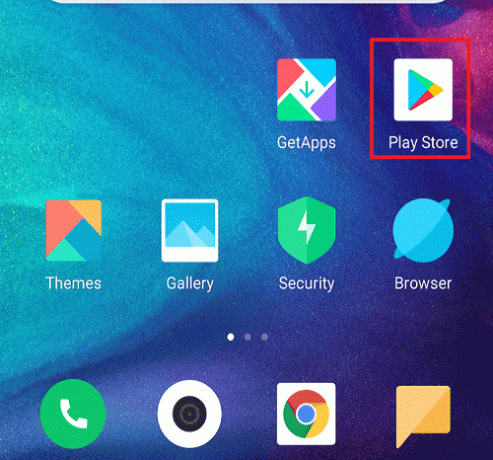
2.Klicka på tre rader ikonen tillgänglig i det övre vänstra hörnet.
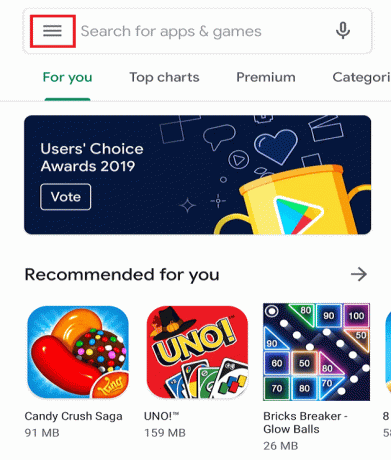
3. Klicka på Mina appar och spel alternativ från menyn.

4. En lista över alla installerade appar öppnas. Leta efter Google Pay-appen och klicka på Uppdatering knapp.
5.Starta om telefonen efter att uppdateringen är klar.
När du har slutfört stegen ovan kanske du kan åtgärda problemet med att Google Pay inte fungerar.
Metod 9: Be mottagaren att lägga till bankkonto
Det är möjligt att du skickar pengar, men mottagaren tar inte emot pengar. Det här problemet kan uppstå på grund av att mottagaren inte har länkat sitt bankkonto till sitt Google Pay. Så be honom/henne att länka bankkontot till Google Pay och försök sedan skicka pengar igen. Nu kan problemet vara åtgärdat.
Metod 10: Kontakta din bankkundtjänst
Vissa banker tillåter inte att man lägger till bankkontot i Google Pay eller begränsar kontot från att läggas till i någon betalningsplånbok. Så genom att kontakta bankens kundtjänst får du veta det exakta problemet varför din Google Pay inte fungerar. Om det finns ett problem med bankkontobegränsningar måste du lägga till ett konto hos någon annan bank.
Om det finns något bankserverfel kan du inte göra någonting. Du behöver bara vänta tills servern är online igen eller fungerar ordentligt och försöka igen efter en tid.
Metod 11: Kontakta Google Pay
Om inget löser sig kan du ta hjälp av själva Google Pay. Det finns en 'Hjälp' alternativ tillgängligt i appen, du kan använda det för att rapportera din fråga, och det kommer att besvaras inom 24 timmar.
Följ stegen nedan för att använda hjälpalternativet för Google Pay:
1. Öppna Google Pay och klicka sedan på ikon med tre punkter tillgängligt i det övre högra hörnet av startskärmen.

2. En meny öppnas. Klicka på inställningar från det.

3. Under Inställningar, scrolla ned och leta efter Informationssektion under vilken du hittar Hjälp & feedback alternativ. Klicka på det.

4.Välj rätt alternativ för att få hjälp eller om du inte hittar något alternativ som matchar din fråga klickar du direkt på Kontakt knapp.

5. Google Pay svarar på din fråga inom 24 timmar.
Rekommenderad:
- Hur man konverterar PNG till JPG utan att förlora kvalitet
- Vad är dwm.exe (Desktop Window Manager) Process?
Förhoppningsvis kommer du att kunna använda någon av ovanstående metoder/tips Fix Google Pay fungerar inte problem på din Andriod-enhet. Men om du fortfarande har några frågor, oroa dig inte, bara nämn dem i kommentarsektionen så återkommer vi till dig.



